ਵਿਸ਼ਾ - ਸੂਚੀ
ਵਰਕਸਪੇਸ ਵਿੱਚ, ਸਾਨੂੰ ਅਕਸਰ ਦੋ ਵੱਖ-ਵੱਖ ਟੇਬਲਾਂ ਨੂੰ ਇੱਕ ਦੂਜੇ ਨਾਲ ਮਿਲਾਉਣ ਦੀ ਲੋੜ ਦਾ ਸਾਹਮਣਾ ਕਰਨਾ ਪੈਂਦਾ ਹੈ। ਦੋ ਵੱਖ-ਵੱਖ ਟੇਬਲਾਂ ਨੂੰ ਮਿਲਾਉਣ ਨਾਲ ਜਾਣਕਾਰੀ ਦੀ ਸਪੱਸ਼ਟਤਾ ਵਧੇਗੀ ਅਤੇ ਵਿਆਖਿਆ ਨੂੰ ਆਸਾਨ ਬਣਾਇਆ ਜਾਵੇਗਾ। ਜੇ ਤੁਸੀਂ ਇਹ ਜਾਣਨ ਲਈ ਉਤਸੁਕ ਹੋ ਕਿ ਤੁਸੀਂ ਐਕਸਲ ਵਿੱਚ ਦੋ ਟੇਬਲਾਂ ਨੂੰ ਕਿਵੇਂ ਮਿਲਾ ਸਕਦੇ ਹੋ, ਤਾਂ ਇਹ ਲੇਖ ਤੁਹਾਡੇ ਲਈ ਕੰਮ ਆ ਸਕਦਾ ਹੈ। ਇਸ ਲੇਖ ਵਿੱਚ, ਅਸੀਂ ਚਰਚਾ ਕਰਦੇ ਹਾਂ ਕਿ ਤੁਸੀਂ ਇੱਕ ਵਿਸਤ੍ਰਿਤ ਵਿਆਖਿਆ ਦੇ ਨਾਲ ਐਕਸਲ ਵਿੱਚ ਦੋ ਵੱਖ-ਵੱਖ ਟੇਬਲਾਂ ਨੂੰ ਕਿਵੇਂ ਮਿਲਾ ਸਕਦੇ ਹੋ।
ਅਭਿਆਸ ਵਰਕਬੁੱਕ ਡਾਊਨਲੋਡ ਕਰੋ
ਇਸ ਅਭਿਆਸ ਵਰਕਬੁੱਕ ਨੂੰ ਹੇਠਾਂ ਡਾਊਨਲੋਡ ਕਰੋ।
Merge Two Tables.xlsx
Excel ਵਿੱਚ ਦੋ ਟੇਬਲਾਂ ਨੂੰ ਮਿਲਾਉਣ ਦੇ 5 ਆਸਾਨ ਤਰੀਕੇ
ਅਸੀਂ ਦੋਨਾਂ ਵਿਚਕਾਰ ਰਿਸ਼ਤਾ ਬਣਾਉਣ ਲਈ ਹੇਠਾਂ ਦਿੱਤੇ ਡੇਟਾਸੈਟ ਦੀ ਵਰਤੋਂ ਕਰਾਂਗੇ। ਡੁਪਲੀਕੇਟ ਮੁੱਲਾਂ ਨਾਲ ਐਕਸਲ ਵਿੱਚ ਟੇਬਲ। ਦੋਵੇਂ ਡੇਟਾ ਸੈੱਟਾਂ ਵਿੱਚ ਇੱਕ ਸਾਂਝਾ ਕਾਲਮ ਹੈ। ਸਾਂਝਾ ਕਾਲਮ ਉਤਪਾਦ ਆਈਡੀ ਹੈ। ਦੋ ਟੇਬਲਾਂ ਦਾ ਰਲੇਵਾਂ ਇਸ ਕਾਲਮ 'ਤੇ ਅਧਾਰਤ ਹੋਵੇਗਾ।
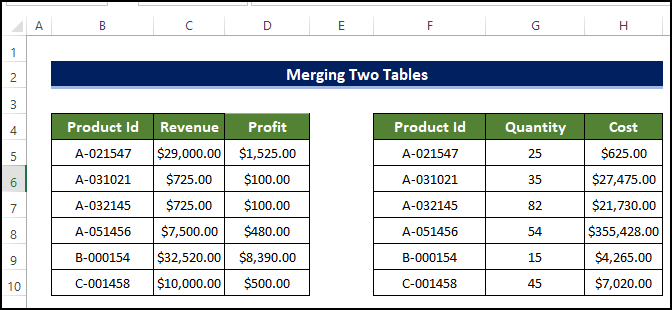
1. VLOOKUP ਫੰਕਸ਼ਨ
VLOOKUP ਫੰਕਸ਼ਨ ਦੀ ਵਰਤੋਂ ਕਰਨਾ ਮਦਦ ਕਰੇਗਾ ਸਾਨੂੰ ਇੱਕ ਕਾਲਮ ਤੋਂ ਦੂਜੇ ਕਾਲਮ ਤੱਕ ਮੁੱਲ ਦੀ ਖੋਜ ਕਰਨ ਲਈ. ਅਤੇ ਫਿਰ ਉਸ ਮੁੱਲ ਨੂੰ ਕਾਪੀ ਕਰੋ, ਅਤੇ ਇਸਨੂੰ ਮੰਜ਼ਿਲ ਸੈੱਲ ਵਿੱਚ ਪੇਸਟ ਕਰੋ. ਜੋ ਅੰਤ ਵਿੱਚ ਸਾਨੂੰ ਦੋ ਟੇਬਲਾਂ ਨੂੰ ਐਕਸਲ ਵਿੱਚ ਮਿਲਾਉਣ ਵਿੱਚ ਮਦਦ ਕਰਦਾ ਹੈ।
ਸਟੈਪਸ
- ਹੇਠਾਂ ਦਿੱਤੀ ਚਿੱਤਰ ਵਿੱਚ, ਸਾਨੂੰ ਦੋ ਟੇਬਲ ਮਿਲੇ ਹਨ ਜਿਨ੍ਹਾਂ ਨੂੰ ਅਸੀਂ ਇਕੱਠੇ ਮਿਲਾਉਣਾ ਚਾਹੁੰਦੇ ਹਾਂ<13
- ਇੱਕ ਟੇਬਲ ਨੂੰ ਮਿਲਾਉਣ ਲਈ, ਸਾਡੇ ਕੋਲ ਉਹਨਾਂ ਦੇ ਵਿਚਕਾਰ ਇੱਕ ਸਾਂਝਾ ਕਾਲਮ ਹੋਣਾ ਚਾਹੀਦਾ ਹੈ। ਦਿੱਤੇ ਗਏ ਟੇਬਲ ਲਈ, ਸਾਂਝਾ ਕਾਲਮ ਉਤਪਾਦ ਆਈ.ਡੀ. ਹੈ ਕਾਲਮ।
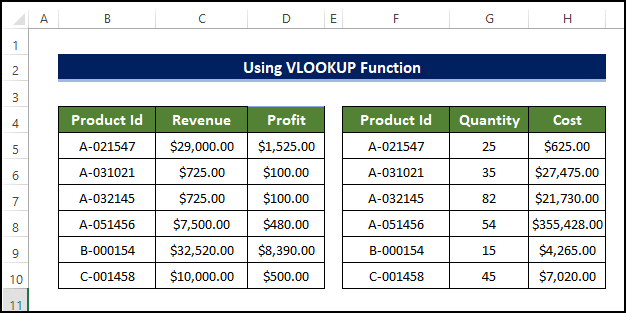
- ਇਹ ਕਰਨ ਲਈ, ਪਹਿਲਾਂ, ਸੈੱਲ I4 ਨੂੰ ਚੁਣੋ ਅਤੇ ਹੇਠਾਂ ਦਿੱਤਾ ਫਾਰਮੂਲਾ ਦਰਜ ਕਰੋ:
=VLOOKUP(F4,$B$4:$D$10,2,FALSE)

- ਅਤੇ ਫਿਰ ਫਿਲ ਹੈਂਡਲ ਨੂੰ ਖਿੱਚੋ ਸੈੱਲ I10 ਵਿੱਚ।
- ਇਸ ਤਰ੍ਹਾਂ ਕਰਨ ਨਾਲ ਸੈੱਲ ਦੀ ਰੇਂਜ I4:I10 ਪਹਿਲੀ ਸਾਰਣੀ ਦੇ ਪਹਿਲੇ ਕਾਲਮ ਦੇ ਨਾਲ, ਉਤਪਾਦ ਆਈ.ਡੀ. ਨਾਲ ਮੇਲ ਖਾਂਦੀ ਹੋਵੇਗੀ। ਕਾਲਮ।
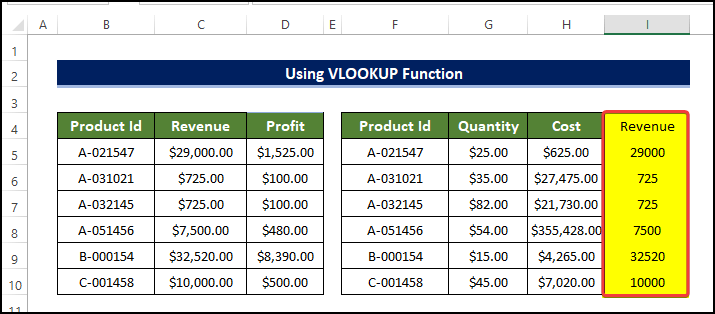
- ਦੂਜੇ ਕਾਲਮ ਨੂੰ ਜੋੜਨ ਲਈ, ਸੈੱਲ J4 ਚੁਣੋ ਅਤੇ ਹੇਠਾਂ ਦਿੱਤਾ ਫਾਰਮੂਲਾ ਦਾਖਲ ਕਰੋ:
=VLOOKUP(F4,$B$4:$D$10,3,FALSE)
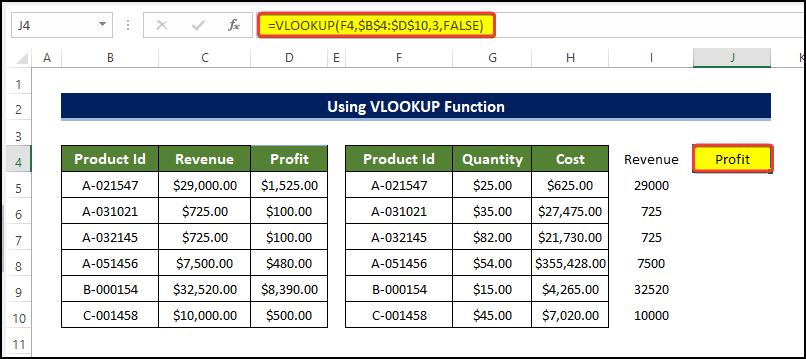
- ਅਤੇ ਫਿਰ ਫਿਲ ਹੈਂਡਲ ਨੂੰ ਇਸ 'ਤੇ ਖਿੱਚੋ ਸੈੱਲ J10 ।
- ਇਸ ਤਰ੍ਹਾਂ ਕਰਨ ਨਾਲ ਸੈੱਲਾਂ ਦੀ ਰੇਂਜ J5:J10 ਪਹਿਲੀ ਸਾਰਣੀ ਦੇ ਪਹਿਲੇ ਕਾਲਮ ਨਾਲ ਭਰ ਜਾਵੇਗੀ, ਉਤਪਾਦ ਆਈਡੀ <ਨਾਲ ਮੇਲ ਖਾਂਦੀ ਹੈ। 7>ਕਾਲਮ।
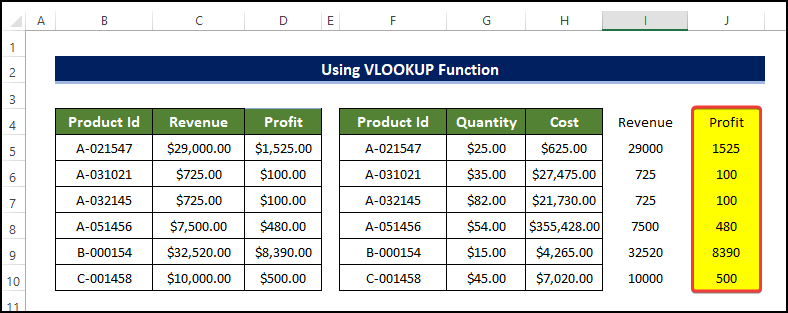
- ਹੁਣ ਸਾਨੂੰ ਬਾਕੀ ਸੈੱਲਾਂ ਨਾਲ ਮੇਲ ਕਰਨ ਲਈ ਨਵੇਂ ਕਾਲਮਾਂ ਨੂੰ ਫਾਰਮੈਟ ਕਰਨ ਦੀ ਲੋੜ ਹੈ।
- ਦੀ ਇੱਕ ਰੇਂਜ ਚੁਣੋ ਸੈੱਲ D4:D10 ਅਤੇ ਫਿਰ ਹੋਮ ਟੈਬ ਵਿੱਚ ਕਲਿੱਪਬੋਰਡ ਗਰੁੱਪ ਤੋਂ ਫਾਰਮੈਟ ਪੇਂਟਰ ਆਈਕਨ 'ਤੇ ਕਲਿੱਕ ਕਰੋ।
- ਇੱਕ ਛੋਟਾ ਪੇਂਟ ਬੁਰਸ਼ ਦਿਖਾਈ ਦਿੰਦਾ ਹੈ। ਕਰ ਦੀ ਜਗ੍ਹਾ ਵਿੱਚ sor.
- ਉਸ ਕਰਸਰ ਨਾਲ, ਸੈੱਲਾਂ ਦੀ ਰੇਂਜ ਚੁਣੋ I4:J10 ।
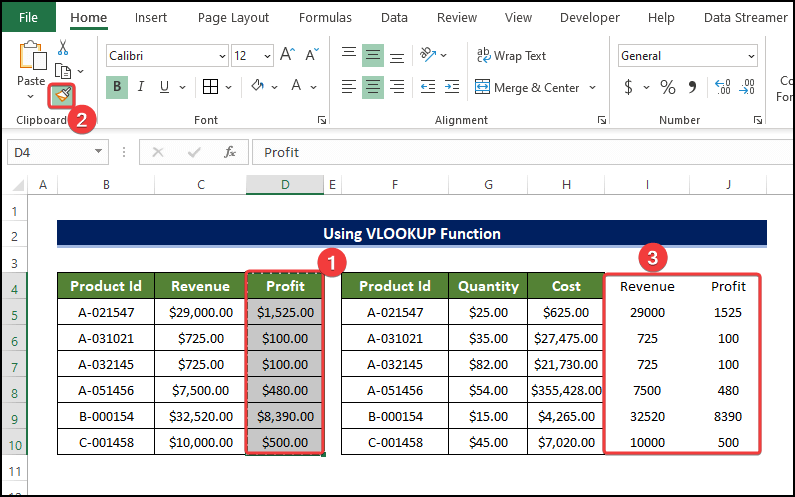
- ਅੰਤ ਵਿੱਚ, ਤੁਸੀਂ ਦੇਖ ਸਕਦੇ ਹੋ ਕਿ ਦੋ ਟੇਬਲਾਂ ਨੂੰ ਹੁਣ ਮਿਲਾਇਆ ਗਿਆ ਹੈ ਅਤੇ ਫਾਰਮੈਟ ਕੀਤਾ ਗਿਆ ਹੈ।
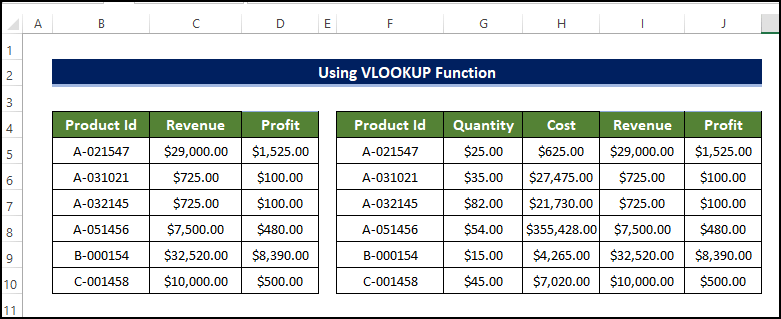
ਹੋਰ ਪੜ੍ਹੋ: ਐਕਸਲ ਵਿੱਚ ਦੋ ਟੇਬਲਾਂ ਨੂੰ ਕਿਵੇਂ ਮਿਲਾਉਣਾ ਹੈ VLOOKUP
2. XLOOKUP ਫੰਕਸ਼ਨ ਦੀ ਵਰਤੋਂ ਕਰਨਾ
XLOOKUP ਫੰਕਸ਼ਨ ਲਗਭਗ ਉਸੇ ਤਰ੍ਹਾਂ ਕੰਮ ਕਰੇਗਾ ਜਿਵੇਂ ਪਿਛਲੀ ਵਿਧੀ ਕੰਮ ਕਰਦੀ ਹੈ। XLOOKUP ਵਿੱਚ,ਉਪਭੋਗਤਾ ਨੂੰ ਆਉਟਪੁੱਟ ਰੇਂਜ ਆਰਗੂਮੈਂਟ ਦਾਖਲ ਕਰਨ ਦੀ ਲੋੜ ਹੁੰਦੀ ਹੈ ਜੋ ਇੱਕ ਸਾਰਣੀ ਵਿੱਚ ਕਾਲਮ ਦੇ ਸੀਰੀਅਲ ਨੰਬਰ ਦੀ ਬਜਾਏ ਵਾਪਸ ਕੀਤਾ ਜਾਵੇਗਾ।
ਕਦਮ
- ਹੇਠਾਂ ਦਿੱਤੇ ਵਿੱਚ ਚਿੱਤਰ, ਸਾਨੂੰ ਦੋ ਟੇਬਲ ਮਿਲੇ ਹਨ ਜਿਨ੍ਹਾਂ ਨੂੰ ਅਸੀਂ ਇਕੱਠੇ ਮਿਲਾਉਣਾ ਚਾਹੁੰਦੇ ਹਾਂ
- ਇੱਕ ਟੇਬਲ ਨੂੰ ਮਿਲਾਉਣ ਲਈ , ਸਾਡੇ ਕੋਲ ਉਹਨਾਂ ਦੇ ਵਿਚਕਾਰ ਇੱਕ ਸਾਂਝਾ ਕਾਲਮ ਹੋਣਾ ਚਾਹੀਦਾ ਹੈ। ਦਿੱਤੀਆਂ ਟੇਬਲਾਂ ਲਈ, ਆਮ ਕਾਲਮ ਉਤਪਾਦ ਆਈਡੀ ਕਾਲਮ ਹੈ।
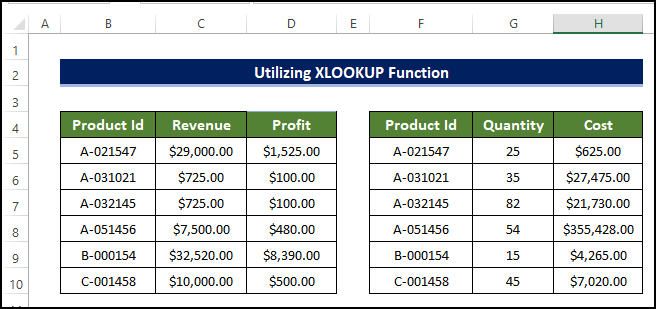
- ਇਹ ਕਰਨ ਲਈ, ਪਹਿਲਾਂ, ਸੈੱਲ ਦੀ ਚੋਣ ਕਰੋ। I4 ਅਤੇ ਹੇਠਾਂ ਦਿੱਤਾ ਫਾਰਮੂਲਾ ਦਰਜ ਕਰੋ:
=XLOOKUP(F4,$B$4:$B$10,$C$4:$C$10)
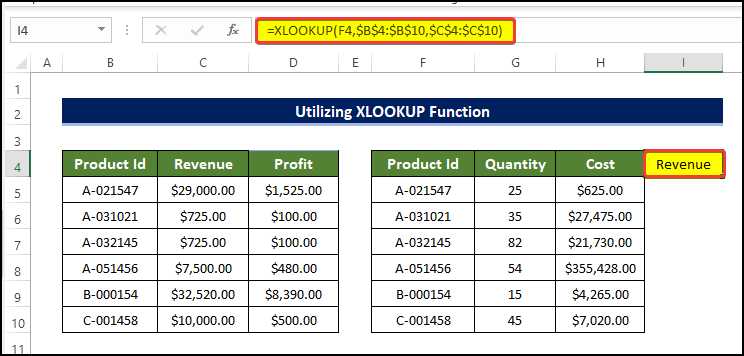
- 12 ਪਹਿਲੀ ਸਾਰਣੀ ਦਾ ਪਹਿਲਾ ਕਾਲਮ, ਉਤਪਾਦ ਆਈਡੀ ਕਾਲਮ ਨਾਲ ਮੇਲ ਖਾਂਦਾ ਹੈ।
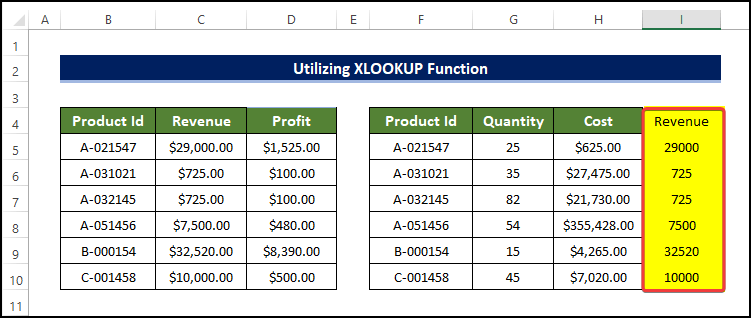
- ਦੂਜਾ ਕਾਲਮ ਜੋੜਨ ਲਈ, ਸੈੱਲ <ਚੁਣੋ। 6>J4 ਅਤੇ ਹੇਠਾਂ ਦਿੱਤਾ ਫਾਰਮੂਲਾ ਦਰਜ ਕਰੋ:
=XLOOKUP(F4,$B$4:$B$10,$D$4:$D$10)
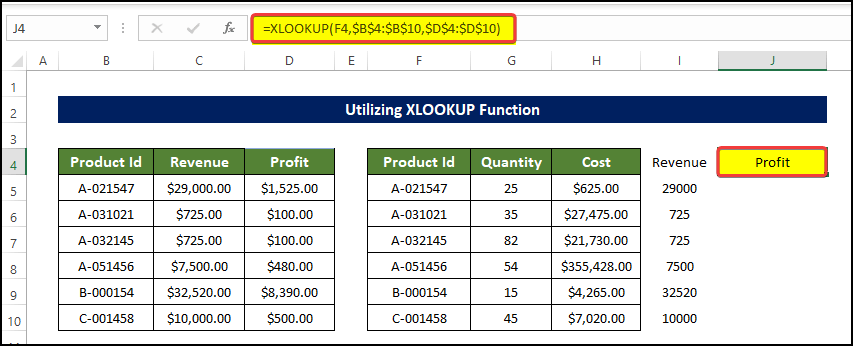
- ਅਤੇ ਫਿਰ ਫਿਲ ਹੈਂਡਲ ਨੂੰ ਸੈੱਲ J10 ਵਿੱਚ ਖਿੱਚੋ।
- ਇਸ ਤਰ੍ਹਾਂ ਕਰਨ ਨਾਲ ਸੈੱਲਾਂ ਦੀ ਰੇਂਜ J4:J10 ਪਹਿਲੇ ਨਾਲ ਭਰ ਜਾਵੇਗੀ। ਪਹਿਲੀ ਸਾਰਣੀ ਦਾ ਕਾਲਮ, ਉਤਪਾਦ ਆਈਡੀ ਕਾਲਮ ਨਾਲ ਮੇਲ ਖਾਂਦਾ ਹੈ।
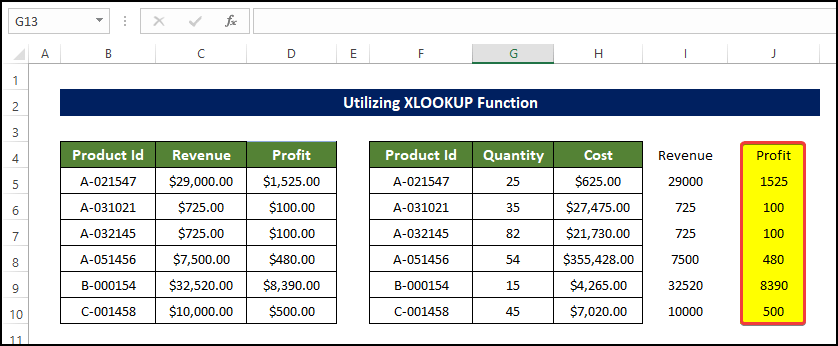
- ਹੁਣ ਸਾਨੂੰ ਮੇਲ ਕਰਨ ਲਈ ਨਵੇਂ ਕਾਲਮਾਂ ਨੂੰ ਫਾਰਮੈਟ ਕਰਨ ਦੀ ਲੋੜ ਹੈ ਬਾਕੀ ਸੈੱਲ।
- ਸੈੱਲਾਂ ਦੀ ਇੱਕ ਰੇਂਜ ਚੁਣੋ D4:D10 ਅਤੇ ਫਿਰ ਹੋਮ <ਵਿੱਚ ਕਲਿੱਪਬੋਰਡ ਗਰੁੱਪ ਤੋਂ ਫਾਰਮੈਟ ਪੇਂਟਰ ਆਈਕਨ 'ਤੇ ਕਲਿੱਕ ਕਰੋ। 7>ਟੀ ab.
- ਕਰਸਰ ਦੀ ਥਾਂ 'ਤੇ ਇੱਕ ਛੋਟਾ ਪੇਂਟ ਬੁਰਸ਼ ਦਿਖਾਈ ਦਿੰਦਾ ਹੈ।
- ਉਸ ਕਰਸਰ ਨਾਲ,ਸੈੱਲਾਂ ਦੀ ਰੇਂਜ ਚੁਣੋ I4:J10 ।
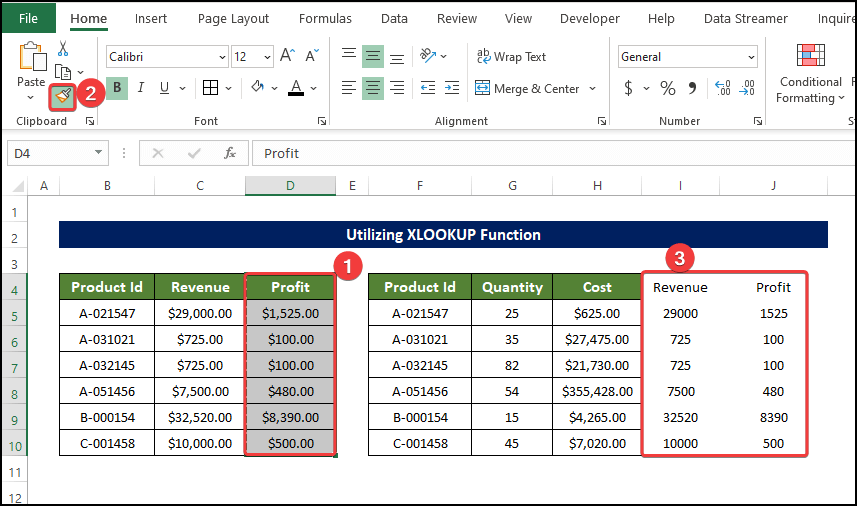
- ਅੰਤ ਵਿੱਚ, ਤੁਸੀਂ ਦੇਖ ਸਕਦੇ ਹੋ ਕਿ ਦੋ ਟੇਬਲ ਹੁਣ ਮਿਲਾਏ ਗਏ ਹਨ ਅਤੇ ਫਾਰਮੈਟ ਕੀਤੇ ਗਏ ਹਨ।
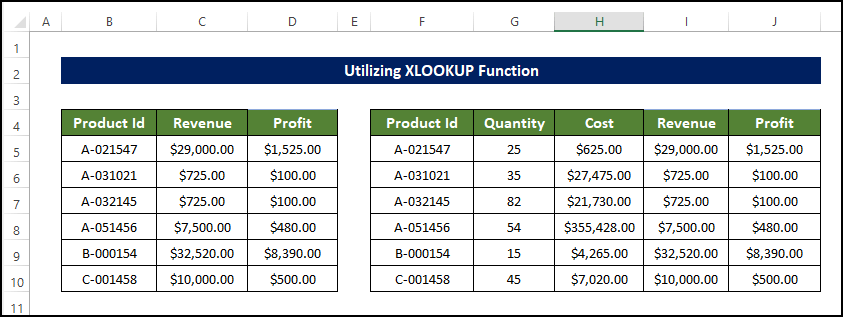
ਹੋਰ ਪੜ੍ਹੋ: ਐਕਸਲ ਵਿੱਚ ਦੋ ਧਰੁਵੀ ਟੇਬਲਾਂ ਨੂੰ ਕਿਵੇਂ ਮਿਲਾਉਣਾ ਹੈ (ਤੁਰੰਤ ਕਦਮਾਂ ਨਾਲ)
3. ਪਾਵਰ ਕਿਊਰੀ ਨੂੰ ਲਾਗੂ ਕਰਨਾ
ਪਾਵਰ ਕਿਊਰੀ ਐਕਸਲ ਵਿੱਚ ਸਭ ਤੋਂ ਸ਼ਕਤੀਸ਼ਾਲੀ ਸਾਧਨਾਂ ਵਿੱਚੋਂ ਇੱਕ ਹੈ। ਪਾਵਰ ਪੁੱਛਗਿੱਛ ਵਿੱਚ ਬਹੁਤ ਸਾਰੀਆਂ ਸ਼ਕਤੀਸ਼ਾਲੀ ਡਿਫੌਲਟ ਵਿਸ਼ੇਸ਼ਤਾਵਾਂ ਹਨ ਜੋ ਬਹੁਤ ਸਾਰੇ ਮੁੱਦਿਆਂ ਨੂੰ ਤੁਰੰਤ ਹੱਲ ਕਰ ਸਕਦੀਆਂ ਹਨ
ਪੜਾਅ
- ਹੇਠਾਂ ਦਿੱਤੀ ਚਿੱਤਰ ਵਿੱਚ, ਸਾਨੂੰ ਦੋ ਟੇਬਲ ਮਿਲੇ ਹਨ ਜਿਨ੍ਹਾਂ ਨੂੰ ਅਸੀਂ ਇਕੱਠੇ ਮਿਲਾਉਣਾ ਚਾਹੁੰਦੇ ਹਾਂ
- ਇੱਕ ਸਾਰਣੀ ਨੂੰ ਮਿਲਾਉਣ ਲਈ, ਸਾਡੇ ਕੋਲ ਉਹਨਾਂ ਦੇ ਵਿਚਕਾਰ ਇੱਕ ਸਾਂਝਾ ਕਾਲਮ ਹੋਣਾ ਚਾਹੀਦਾ ਹੈ। ਦਿੱਤੇ ਗਏ ਟੇਬਲਾਂ ਲਈ, ਸਾਂਝਾ ਕਾਲਮ ਉਤਪਾਦ ਆਈਡੀ ਕਾਲਮ ਹੈ।
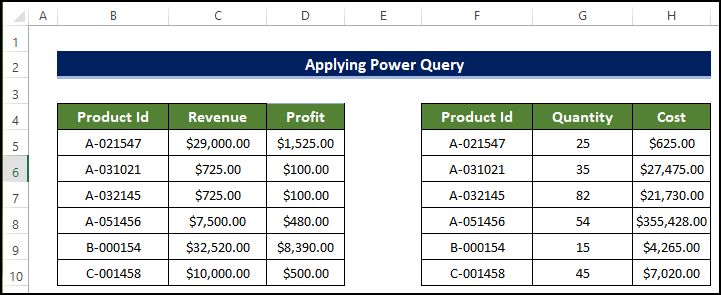
- ਇਹਨਾਂ ਦੋ ਡਾਟਾ ਟੇਬਲਾਂ ਨੂੰ ਜੋੜਨ ਲਈ, 'ਤੇ ਜਾਓ ਡਾਟਾ > ਡਾਟਾ ਪ੍ਰਾਪਤ ਕਰੋ।
- ਇਸ ਤੋਂ ਇਲਾਵਾ ਹੋਰ ਸਰੋਤਾਂ ਤੋਂ > ਟੇਬਲ/ਰੇਂਜ ਤੋਂ।
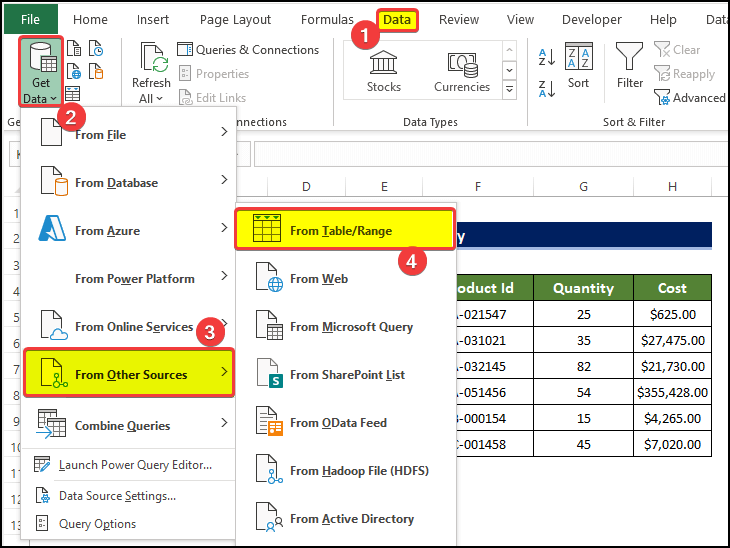
- ਇੱਕ ਛੋਟਾ ਡਾਇਲਾਗ ਬਾਕਸ ਦਿਖਾਈ ਦੇਵੇਗਾ।
- ਉਸ ਡਾਇਲਾਗ ਬਾਕਸ ਵਿੱਚ, ਤੁਹਾਨੂੰ ਟੇਬਲ ਦੀ ਰੇਂਜ ਦਿਓ ਅਤੇ ਮੇਰੀ ਟੇਬਲ ਵਿੱਚ ਹੈਡਰ ਹਨ ਬਾਕਸ 'ਤੇ ਨਿਸ਼ਾਨ ਲਗਾਓ।
- ਇਸ ਤੋਂ ਬਾਅਦ ਠੀਕ ਹੈ 'ਤੇ ਕਲਿੱਕ ਕਰੋ।
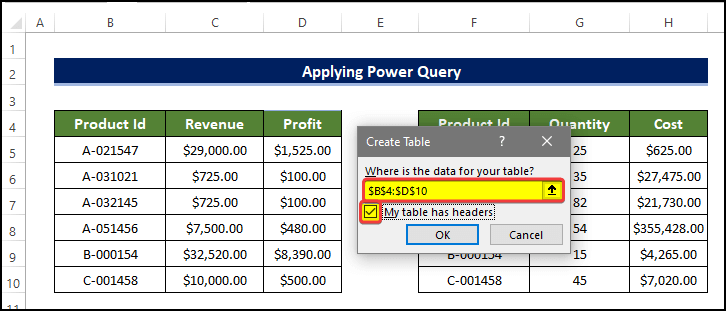
- ਦੂਜੀ ਟੇਬਲ ਲਈ, ਉਹੀ ਕੰਮ ਕਰੋ ਅਤੇ ਟੇਬਲ ਨੂੰ ਪਾਵਰ ਕਿਊਰੀ ਵਿੱਚ ਜੋੜੋ।
- ਪਾਵਰ ਕਿਊਰੀ ਵਿੱਚ ਬਣਾਉਂਦੀ ਹੈ। ਇੱਕ ਟੇਬਲ ਡਾਇਲਾਗ ਬਾਕਸ ਵਿੱਚ, ਟੇਬਲ ਦੀ ਰੇਂਜ ਨਿਰਧਾਰਤ ਕਰੋ ਅਤੇ ਚੈਕ ਬਾਕਸ ਉੱਤੇ ਨਿਸ਼ਾਨ ਲਗਾਓ ਮੇਰੀ ਟੇਬਲ ਵਿੱਚ ਹੈਡਰ ਹਨ ।
- ਇਸ ਤੋਂ ਬਾਅਦ ਠੀਕ ਹੈ 'ਤੇ ਕਲਿੱਕ ਕਰੋ।
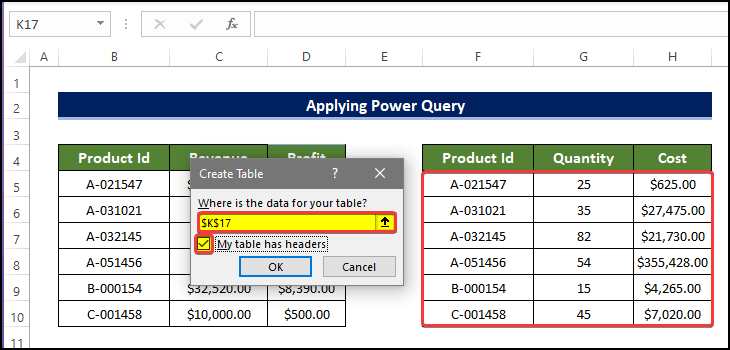
- ਦੋਵੇਂ ਟੇਬਲ ਨੂੰ ਪਾਵਰ 'ਤੇ ਅਪਲੋਡ ਕਰਨ ਤੋਂ ਬਾਅਦਪੁੱਛਗਿੱਛ ਲਈ, ਅਸੀਂ ਕੰਬਾਈਨ ਵਿਸ਼ੇਸ਼ਤਾ ਦੀ ਵਰਤੋਂ ਕਰਕੇ ਉਹਨਾਂ ਨੂੰ ਇਕੱਠੇ ਮਿਲ ਸਕਦੇ ਹਾਂ।
- ਇਸਦੇ ਲਈ, ਪਾਵਰ ਕਿਊਰੀ ਐਡੀਟਰ ਖੋਲ੍ਹੋ (ਪਿਛਲੇ ਪੜਾਅ ਵਿੱਚ ਠੀਕ ਹੈ 'ਤੇ ਕਲਿੱਕ ਕਰਨ ਨਾਲ ਸੰਪਾਦਕ ਆਪਣੇ ਆਪ ਲਾਂਚ ਹੋ ਜਾਵੇਗਾ)।
- ਪਾਵਰ ਕਿਊਰੀ ਐਡੀਟਰ ਵਿੱਚ, ਹੋਮ ਟੈਬ 'ਤੇ ਜਾਓ।
- ਅਤੇ ਹੋਮ ਟੈਬ ਤੋਂ, ਕੰਬਾਈਨ ਗਰੁੱਪ<'ਤੇ ਜਾਓ। 6>. ਅਤੇ ਫਿਰ ਕਵੇਰੀਆਂ ਨੂੰ ਮਿਲਾਓ 'ਤੇ ਕਲਿੱਕ ਕਰੋ।
- ਡ੍ਰੌਪ-ਡਾਊਨ ਮੀਨੂ ਤੋਂ, ਪੁੱਛਗਿੱਛਾਂ ਨੂੰ ਮਿਲਾਓ 'ਤੇ ਕਲਿੱਕ ਕਰੋ।
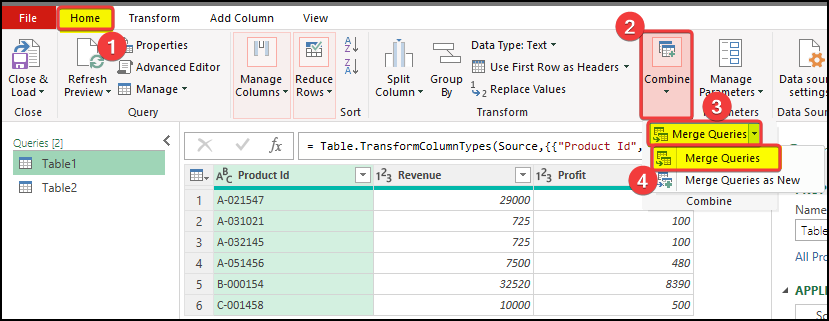
- ਮਿਲਾਓ ਨਾਮ ਦੀ ਨਵੀਂ ਵਿੰਡੋ ਵਿੱਚ, ਸਾਰਣੀ 1 ਪਹਿਲੀ ਸਾਰਣੀ ਦੇ ਤੌਰ ਤੇ ਚੁਣੋ
- ਅਤੇ ਵਿੱਚ ਦੂਜੇ ਡ੍ਰੌਪਡਾਉਨ ਮੀਨੂ ਵਿੱਚ, ਦੂਜੀ ਸਾਰਣੀ ਦੇ ਤੌਰ ਤੇ ਟੇਬਲ 2 ਨੂੰ ਚੁਣੋ।
- ਹੇਠਾਂ ਦਿੱਤੇ ਡ੍ਰੌਪ-ਡਾਉਨ ਮੀਨੂ ਵਿੱਚ, ਖੱਬਾ ਬਾਹਰੀ ਚੁਣੋ (ਸਾਰੇ ਪਹਿਲੇ ਤੋਂ, ਦੂਜੇ ਤੋਂ ਮੇਲ ਖਾਂਦੇ) ।
- ਇਸ ਡ੍ਰੌਪਡਾਉਨ ਵਿਕਲਪ ਦਾ ਮਤਲਬ ਹੈ ਕਿ ਮੈਚਿੰਗ ਖੱਬੇ ਪਾਸੇ ਤੋਂ ਪਹਿਲੀ ਸਾਰਣੀ ਨਾਲ ਸ਼ੁਰੂ ਹੋਵੇਗੀ, ਫਿਰ ਸੱਜੇ ਪਾਸੇ ਦਾ ਮੇਲ ਖਾਂਦਾ ਹਿੱਸਾ ਆ ਜਾਵੇਗਾ।
- ਠੀਕ ਹੈ<'ਤੇ ਕਲਿੱਕ ਕਰੋ। 7> ਇਸ ਤੋਂ ਬਾਅਦ।
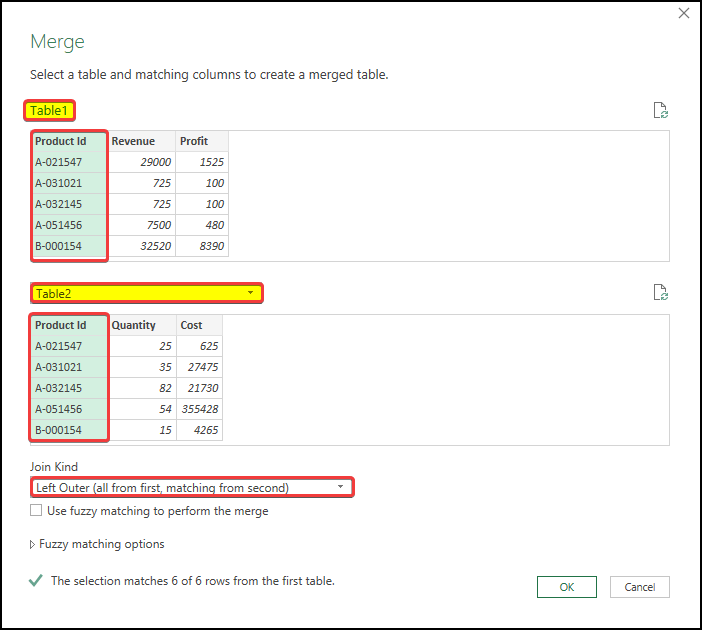
- ਠੀਕ ਹੈ ਦਬਾਉਣ ਤੋਂ ਤੁਰੰਤ ਬਾਅਦ, ਤੁਸੀਂ ਦੇਖੋਗੇ ਕਿ ਇੱਕ ਕਾਲਮ na med ਸਾਰਣੀ2 ਨੂੰ ਪਹਿਲੀ ਸਾਰਣੀ ਨਾਲ ਜੋੜਿਆ ਗਿਆ ਹੈ।
- ਪਰ ਇਹ ਕਾਲਮ ਅਸਲ ਵਿੱਚ ਟੇਬਲ2 ਦਾ ਇੱਕ ਸੁੰਗੜਿਆ ਹੋਇਆ ਸੰਸਕਰਣ ਹੈ।
- ਸਾਰੇ ਕਾਲਮ ਇਸ ਵਿੱਚ ਲੁਕੇ ਹੋਏ ਹਨ। ਇਹ ਟੇਬਲ2 ਕਾਲਮ।
- ਟੇਬਲ2 ਦੇ ਸਾਰੇ ਕਾਲਮ ਦਿਖਾਉਣ ਲਈ, ਟੇਬਲ2 ਕਾਲਮ ਹੈਡਰ ਦੇ ਸੱਜੇ ਕੋਨੇ 'ਤੇ ਕਲਿੱਕ ਕਰੋ।
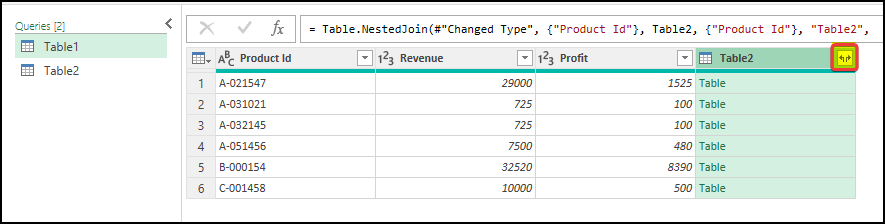
- ਫਿਰ ਵਿਸਤ੍ਰਿਤ ਮੀਨੂ ਵਿੱਚ, ਸਿਰਫ ਮਾਤਰਾ ਅਤੇ ਲਾਗਤ 'ਤੇ ਨਿਸ਼ਾਨ ਲਗਾਓ।ਚੈਕ ਬਾਕਸ, ਜਿਵੇਂ ਕਿ ਸਾਡੇ ਕੋਲ ਪਹਿਲਾਂ ਹੀ ਪਹਿਲੀ ਸਾਰਣੀ ਵਿੱਚ ਉਤਪਾਦ ਆਈਡੀ ਹੈ।
- ਅਸਲੀ ਕਾਲਮ ਨਾਮ ਦੀ ਵਰਤੋਂ ਅਗੇਤਰ ਵਜੋਂ ਬਾਕਸ ਨੂੰ ਅਣਚੈਕ ਕਰੋ।
- ਇਸ ਤੋਂ ਬਾਅਦ ਠੀਕ ਹੈ 'ਤੇ ਕਲਿੱਕ ਕਰੋ।
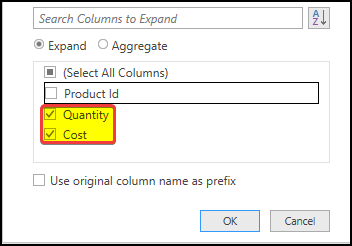
- ਠੀਕ ਹੈ 'ਤੇ ਕਲਿੱਕ ਕਰਨ ਤੋਂ ਬਾਅਦ, ਤੁਸੀਂ ਧਿਆਨ ਦਿਓ ਕਿ ਦੋ ਕਾਲਮ ਹੁਣ ਪਹਿਲੀ ਸਾਰਣੀ ਵਿੱਚ ਜੋੜੇ ਗਏ ਹਨ।
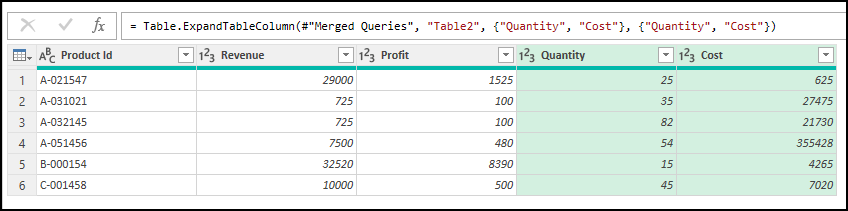
- ਫਿਰ <6 ਤੋਂ Close and Load 'ਤੇ ਕਲਿੱਕ ਕਰੋ।>ਹੋਮ ਟੈਬ।
- ਫਿਰ ਡ੍ਰੌਪ-ਡਾਊਨ ਮੀਨੂ ਤੋਂ, ਬੰਦ ਕਰੋ ਅਤੇ ਲੋਡ ਕਰੋ 'ਤੇ ਕਲਿੱਕ ਕਰੋ।
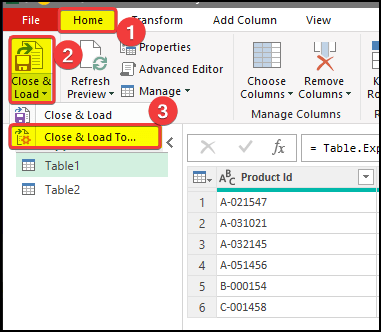
- ਅਤੇ ਵਿੱਚ ਸਾਰਣੀ ਚੁਣੋ ਚੁਣੋ ਕਿ ਤੁਸੀਂ ਆਪਣੀ ਵਰਕਬੁੱਕ ਵਿੱਚ ਇਸ ਡੇਟਾ ਨੂੰ ਕਿਵੇਂ ਵੇਖਣਾ ਚਾਹੁੰਦੇ ਹੋ
- ਫਿਰ ਮੌਜੂਦਾ ਵਰਕਸ਼ੀਟ ਚੁਣੋ। ਅਤੇ ਫਿਰ ਸੈਲ B13 ਚੁਣੋ।
- ਇਸ ਤੋਂ ਬਾਅਦ ਠੀਕ ਤੇ ਕਲਿੱਕ ਕਰੋ।
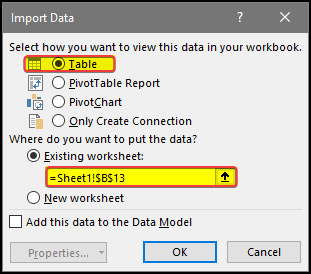
- ਇਸ ਤੋਂ ਬਾਅਦ, ਟੇਬਲ ਨੂੰ ਸੈੱਲ B13:F19 ਵਿੱਚ ਲੋਡ ਕੀਤਾ ਜਾਵੇਗਾ।
- ਅਤੇ ਅਸੀਂ ਦੇਖ ਸਕਦੇ ਹਾਂ ਕਿ ਹੁਣ ਦੋਵੇਂ ਟੇਬਲਾਂ ਨੂੰ ਮਿਲਾ ਦਿੱਤਾ ਗਿਆ ਹੈ।
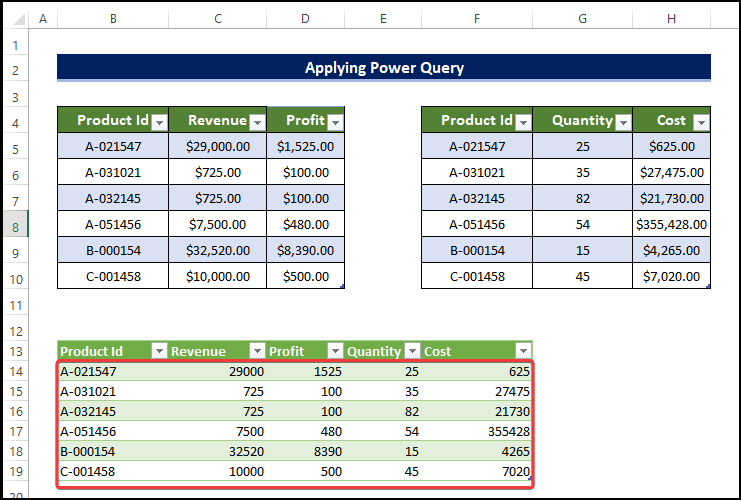
ਹੋਰ ਪੜ੍ਹੋ: ਐਕਸਲ ਵਿੱਚ ਪਾਵਰ ਕਿਊਰੀ ਦੀ ਵਰਤੋਂ ਕਰਕੇ ਦੋ ਟੇਬਲਾਂ ਨੂੰ ਕਿਵੇਂ ਜੋੜਿਆ ਜਾਵੇ
4. INDEX ਅਤੇ MATCH ਫੰਕਸ਼ਨਾਂ ਨੂੰ ਜੋੜਨਾ
INDEX ਅਤੇ MATCH ਫੰਕਸ਼ਨ ਸਾਨੂੰ ਮੁੱਲ ਨੂੰ ਮਿਲਾ ਕੇ ਅਤੇ ਫਿਰ ਦੂਜੀ ਟੇਬਲ ਤੋਂ ਪਹਿਲੀ ਸਾਰਣੀ ਵਿੱਚ ਮੁੱਲ ਨੂੰ ਇੰਡੈਕਸ ਕਰਕੇ Excel ਵਿੱਚ ਦੋ ਟੇਬਲਾਂ ਨੂੰ ਮਿਲਾਉਣ ਵਿੱਚ ਮਦਦ ਕਰੇਗਾ।
ਪੜਾਅ <1
- ਹੇਠਾਂ ਦਿੱਤੀ ਚਿੱਤਰ ਵਿੱਚ, ਸਾਨੂੰ ਦੋ ਟੇਬਲ ਮਿਲੇ ਹਨ ਜਿਨ੍ਹਾਂ ਨੂੰ ਅਸੀਂ ਇਕੱਠੇ ਮਿਲਾਉਣਾ ਚਾਹੁੰਦੇ ਹਾਂ
- ਇੱਕ ਟੇਬਲ ਨੂੰ ਮਿਲਾਉਣ ਲਈ, ਸਾਡੇ ਕੋਲ ਉਹਨਾਂ ਦੇ ਵਿਚਕਾਰ ਇੱਕ ਸਾਂਝਾ ਕਾਲਮ ਹੋਣਾ ਚਾਹੀਦਾ ਹੈ। ਦਿੱਤੇ ਗਏ ਟੇਬਲ ਲਈ, ਸਾਂਝਾ ਕਾਲਮ ਉਤਪਾਦ ਆਈ.ਡੀ. ਹੈ ਕਾਲਮ।
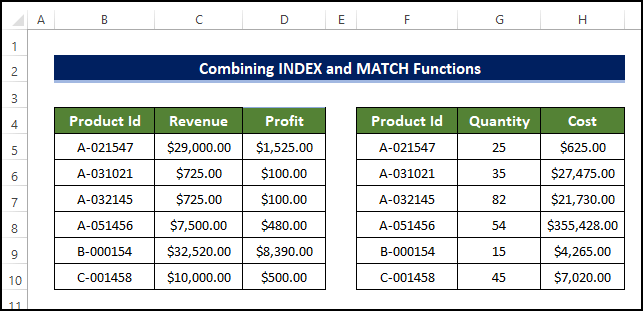
- ਇਹ ਕਰਨ ਲਈ, ਪਹਿਲਾਂ, ਸੈੱਲ I4 ਨੂੰ ਚੁਣੋ ਅਤੇ ਹੇਠਾਂ ਦਿੱਤਾ ਫਾਰਮੂਲਾ ਦਾਖਲ ਕਰੋ:
=INDEX($C$4:$C$10,MATCH($F4,$B$4:$B$10,0))
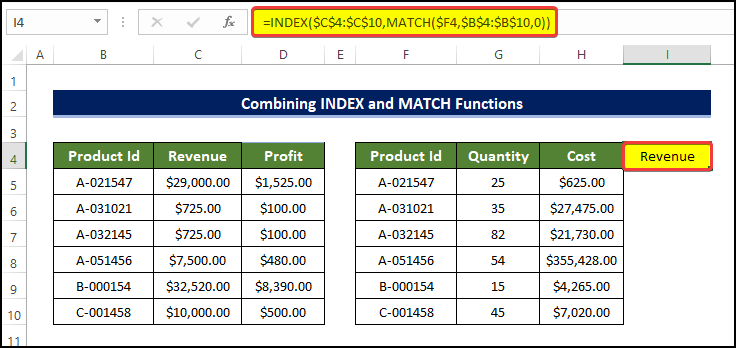
- ਅਤੇ ਫਿਰ ਫਿਲ ਹੈਂਡਲ ਨੂੰ ਖਿੱਚੋ ਸੈੱਲ I10 ਵਿੱਚ।
- ਇਸ ਤਰ੍ਹਾਂ ਕਰਨ ਨਾਲ ਸੈੱਲਾਂ ਦੀ ਰੇਂਜ I5:I10 ਪਹਿਲੀ ਸਾਰਣੀ ਦੇ ਪਹਿਲੇ ਕਾਲਮ ਦੇ ਨਾਲ, ਉਤਪਾਦ ਆਈਡੀ ਨਾਲ ਮੇਲ ਖਾਂਦੀ ਹੋ ਜਾਵੇਗੀ। ਕਾਲਮ।
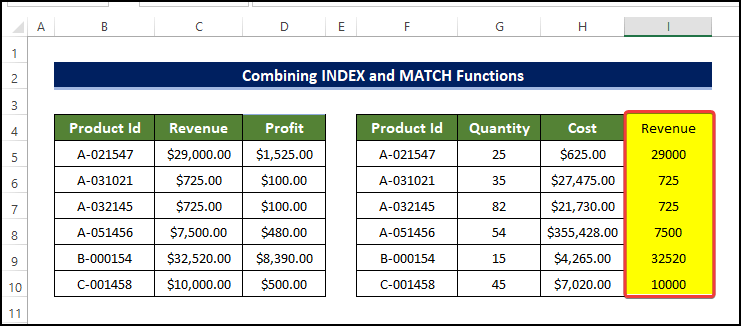
- ਦੂਜਾ ਕਾਲਮ ਜੋੜਨ ਲਈ, ਸੈੱਲ J4 ਚੁਣੋ ਅਤੇ ਹੇਠਾਂ ਦਿੱਤਾ ਫਾਰਮੂਲਾ ਦਾਖਲ ਕਰੋ:
=INDEX($D$4:$D$10,MATCH($F4,$B$4:$B$10,0))
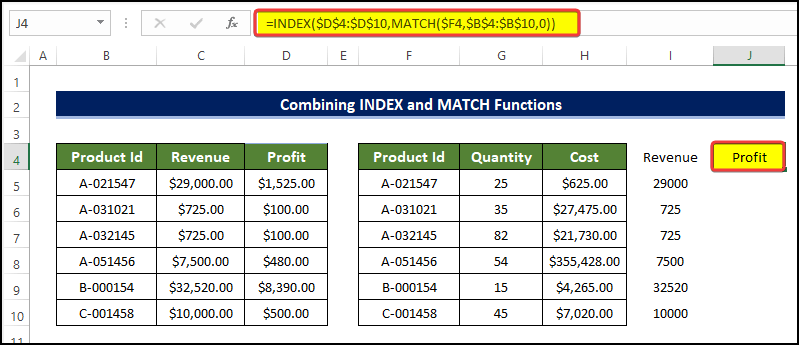
- ਅਤੇ ਫਿਰ ਫਿਲ ਹੈਂਡਲ ਨੂੰ ਇਸ 'ਤੇ ਖਿੱਚੋ ਸੈੱਲ J10 ।
- ਇਸ ਤਰ੍ਹਾਂ ਕਰਨ ਨਾਲ ਸੈੱਲਾਂ ਦੀ ਰੇਂਜ I4:I10 ਪਹਿਲੀ ਸਾਰਣੀ ਦੇ ਪਹਿਲੇ ਕਾਲਮ ਦੇ ਨਾਲ, ਉਤਪਾਦ ਆਈਡੀ<ਨਾਲ ਮੇਲ ਖਾਂਦੀ ਹੋ ਜਾਵੇਗੀ। 7> ਕਾਲਮ।
- ਇਹ ਰਲੇਵੇਂ ਦੀ ਕਾਰਵਾਈ ਨੂੰ ਪੂਰਾ ਕਰੇਗਾ।
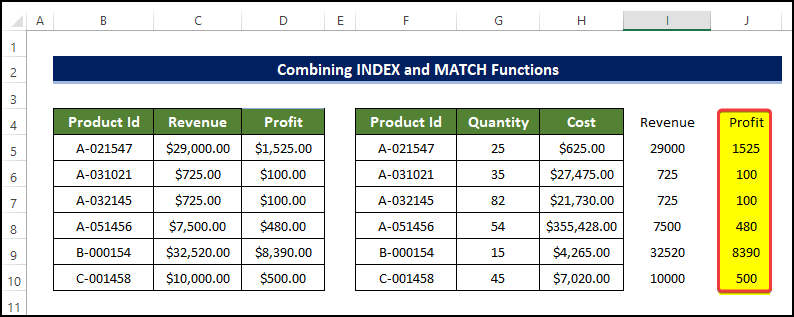
- ਹੁਣ ਸਾਨੂੰ ਬਾਕੀ ਦੇ ਨਾਲ ਮੇਲ ਕਰਨ ਲਈ ਨਵੇਂ ਕਾਲਮਾਂ ਨੂੰ ਫਾਰਮੈਟ ਕਰਨ ਦੀ ਲੋੜ ਹੈ ਸੈੱਲ।
- ਸੈੱਲਾਂ ਦੀ ਇੱਕ ਰੇਂਜ ਚੁਣੋ D4:D10 ਅਤੇ ਫਿਰ ਹੋਮ ਵਿੱਚ ਕਲਿੱਪਬੋਰਡ ਗਰੁੱਪ ਤੋਂ ਫਾਰਮੈਟ ਪੇਂਟਰ ਆਈਕਨ 'ਤੇ ਕਲਿੱਕ ਕਰੋ। ਟੈਬ।
- A ਕਰਸਰ ਦੀ ਥਾਂ 'ਤੇ ਛੋਟਾ ਪੇਂਟ ਬੁਰਸ਼ ਦਿਖਾਈ ਦਿੰਦਾ ਹੈ।
- ਉਸ ਕਰਸਰ ਨਾਲ, ਸੈੱਲਾਂ ਦੀ ਰੇਂਜ I4:J10 ਚੁਣੋ।
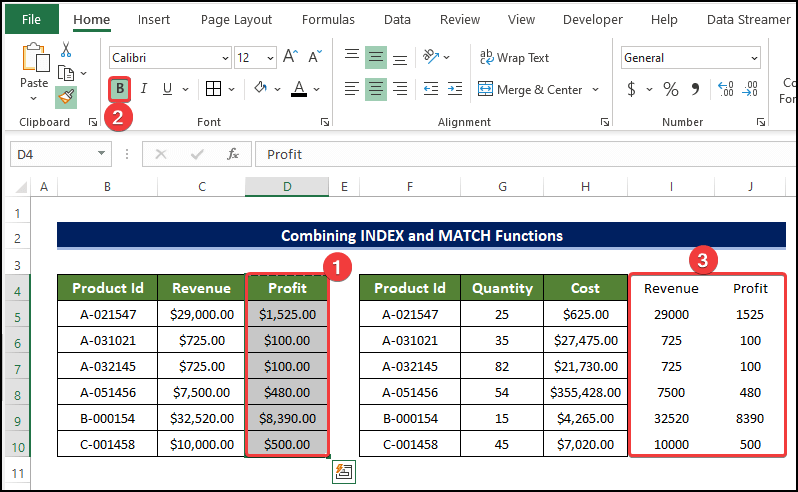
- ਅੰਤ ਵਿੱਚ, ਤੁਸੀਂ ਦੇਖ ਸਕਦੇ ਹੋ ਕਿ ਹੁਣ ਦੋ ਟੇਬਲਾਂ ਨੂੰ ਮਿਲਾ ਕੇ ਫਾਰਮੈਟ ਕੀਤਾ ਗਿਆ ਹੈ।
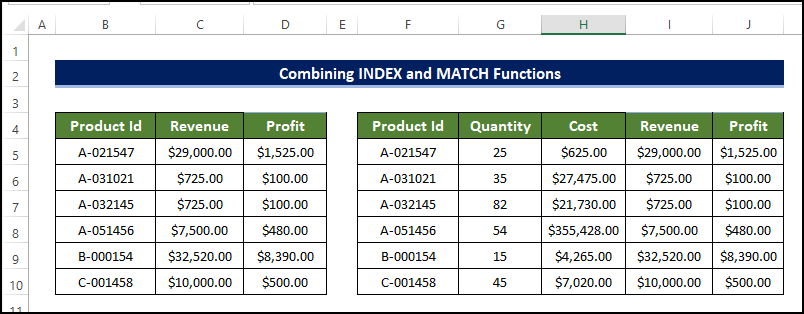
🔎 ਫਾਰਮੂਲਾ ਬ੍ਰੇਕਡਾਊਨ
- MATCH($F4,$B$4:$B$10,0)
ਇਹ ਫੰਕਸ਼ਨ ਵਿੱਚ ਪਹਿਲੇ ਆਰਗੂਮੈਂਟ ਵਿੱਚ ਦਰਸਾਏ ਗਏ ਸਹੀ ਮੁੱਲ ਦੀ ਖੋਜ ਕਰੇਗਾਦੂਜੇ ਆਰਗੂਮੈਂਟ ਵਿੱਚ ਦੱਸੇ ਗਏ ਸੈੱਲਾਂ ਦੀ ਐਰੇ/ਰੇਂਜ। ਇਸ ਸਥਿਤੀ ਵਿੱਚ, ਇਹ ਸੈੱਲ F4 B4:B10, ਵਿੱਚ ਲੁੱਕਅਪ ਐਰੇ ਵਿੱਚ ਮੁੱਲ ਲੱਭੇਗਾ ਅਤੇ ਉਸ ਰੇਂਜ ਵਿੱਚ ਉਸ ਮੁੱਲ ਦਾ ਸੀਰੀਅਲ ਵਾਪਸ ਕਰੇਗਾ।
- INDEX($C$4:$C$10,MATCH($F4,$B$4:$B$10,0))
ਸਾਨੂੰ ਮਿਲਣ ਤੋਂ ਬਾਅਦ ਲੁੱਕਅਪ ਐਰੇ ਵਿੱਚ ਮੇਲ ਖਾਂਦਾ ਮੁੱਲ ਦਾ ਸੀਰੀਅਲ, ਫਿਰ ਉਸ ਸੀਰੀਅਲ ਦੀ ਵਰਤੋਂ ਕਰਕੇ, ਇਹ ਸਾਰਣੀ ਵਿੱਚ ਦੂਜੇ ਕਾਲਮ (ਪਹਿਲੀ ਆਰਗੂਮੈਂਟ) ਵਿੱਚ ਉਸੇ ਸੀਰੀਅਲ ਦੇ ਮੁੱਲ ਦੀ ਖੋਜ ਕਰੇਗਾ।
5. ਐਕਸਲ ਕਾਪੀ ਦੀ ਵਰਤੋਂ -ਪੇਸਟ ਫੀਚਰ
ਪਿਛਲੇ ਤਰੀਕਿਆਂ ਦੀ ਤੁਲਨਾ ਵਿੱਚ, ਇਹ ਕਾਫ਼ੀ ਸਿੱਧਾ ਹੈ। ਅਸੀਂ ਦੂਜੀ ਟੇਬਲ ਦੇ ਕਾਲਮਾਂ ਨੂੰ ਸਿੱਧੇ ਤੌਰ 'ਤੇ ਪਹਿਲੀ ਸਾਰਣੀ ਵਿੱਚ ਕਾਪੀ ਅਤੇ ਪੇਸਟ ਕਰਾਂਗੇ।
ਪੜਾਅ
- ਪਿਛਲੀਆਂ ਵਿਧੀਆਂ ਵਾਂਗ, ਸਾਡੇ ਕੋਲ ਦੋ ਟੇਬਲ ਹੋਣੇ ਚਾਹੀਦੇ ਹਨ ਇੱਕ ਸਾਂਝਾ ਕਾਲਮ।
- ਉਸੇ ਸਮੇਂ, ਦੋਨਾਂ ਟੇਬਲਾਂ ਵਿੱਚ ਸਾਂਝੇ ਕਾਲਮ ਦੇ ਮੁੱਲ ਇੱਕੋ ਸੀਰੀਅਲ ਵਿੱਚ ਹੋਣੇ ਚਾਹੀਦੇ ਹਨ।
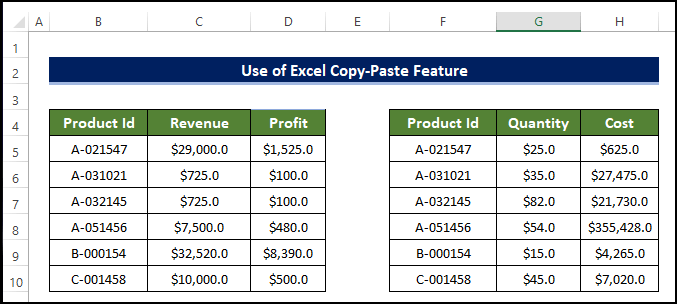
- ਪਹਿਲਾਂ, ਪਹਿਲੇ ਕਾਲਮ ਦੇ ਦੂਜੇ ਅਤੇ ਤੀਜੇ ਕਾਲਮ ਨੂੰ ਚੁਣੋ ਅਤੇ ਫਿਰ ਮਾਊਸ 'ਤੇ ਸੱਜਾ-ਕਲਿੱਕ ਕਰੋ।
- ਪ੍ਰਸੰਗ ਮੀਨੂ ਤੋਂ, ਕਾਪੀ 'ਤੇ ਕਲਿੱਕ ਕਰੋ।
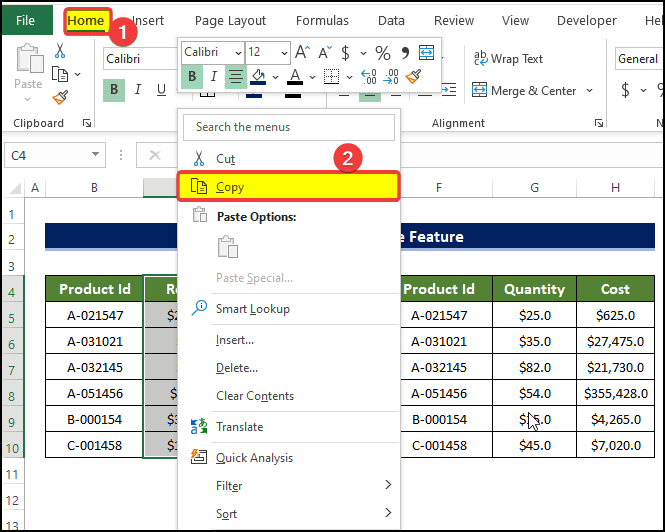
- ਫਿਰ ਸੈੱਲ I4 ਚੁਣੋ ਅਤੇ ਮਾਊਸ 'ਤੇ ਦੁਬਾਰਾ ਸੱਜਾ-ਕਲਿੱਕ ਕਰੋ।
- ਪ੍ਰਸੰਗ ਮੀਨੂ ਤੋਂ, 'ਤੇ ਕਲਿੱਕ ਕਰੋ। ਪੇਸਟ ਕਰੋ ।
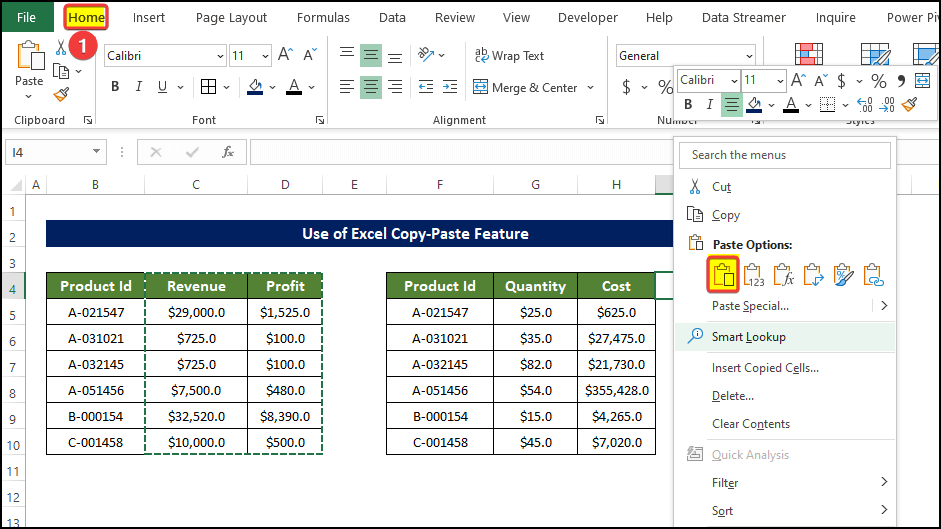
- ਇਸ ਤਰ੍ਹਾਂ ਕਰਨ ਨਾਲ ਸਾਰਣੀ ਦੇ ਕਾਲਮ ਦੂਜੀ ਸਾਰਣੀ ਵਿੱਚ ਪੇਸਟ ਹੋ ਜਾਣਗੇ।
- ਪਹਿਲੇ ਨੂੰ ਪੇਸਟ ਕਰਨਾ ਦੂਜੇ ਟੇਬਲ ਕਾਲਮ ਵਿੱਚ ਸਾਰਣੀ ਕਾਲਮ ਅੰਤ ਵਿੱਚ ਦੋਵਾਂ ਨੂੰ ਮਿਲ ਜਾਣਗੇਟੇਬਲ।
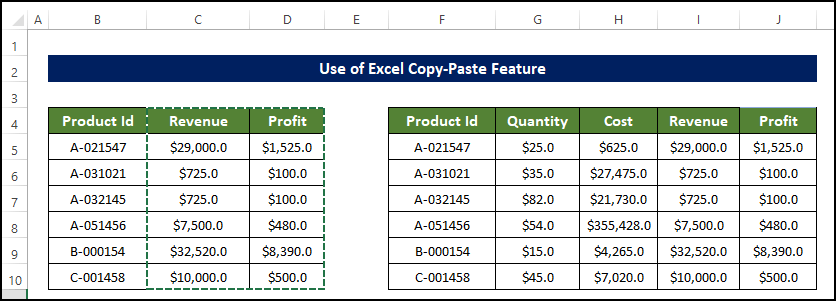
ਹੋਰ ਪੜ੍ਹੋ: ਐਕਸਲ ਵਿੱਚ ਇੱਕ ਕਾਲਮ ਦੇ ਆਧਾਰ 'ਤੇ ਦੋ ਟੇਬਲਾਂ ਨੂੰ ਕਿਵੇਂ ਮਿਲਾਉਣਾ ਹੈ (3 ਤਰੀਕੇ)
ਯਾਦ ਰੱਖਣ ਵਾਲੀਆਂ ਗੱਲਾਂ
- ਤੁਹਾਨੂੰ ਦੋਵਾਂ ਟੇਬਲਾਂ ਵਿੱਚ ਸਾਂਝੇ ਕਾਲਮਾਂ ਵਿੱਚ ਕਾਲਮ ਐਂਟਰੀਆਂ ਲਈ ਇੱਕੋ ਸੀਰੀਅਲ ਨੂੰ ਕਾਇਮ ਰੱਖਣ ਦੀ ਲੋੜ ਹੈ।
- ਪਾਵਰ ਪੁੱਛਗਿੱਛ ਵਿਧੀ ਵਿੱਚ , ਪਹਿਲੀ ਥਾਂ 'ਤੇ ਦੂਜੀ ਸਾਰਣੀ ਦੀ ਚੋਣ ਨਾ ਕਰੋ। ਹਮੇਸ਼ਾ ਪਹਿਲੀ ਸਾਰਣੀ ਦੀ ਚੋਣ ਕਰੋ ਜਿਸ ਤੋਂ ਮੇਲ ਖਾਂਦਾ ਪਹਿਲੀ ਥਾਂ 'ਤੇ ਸ਼ੁਰੂ ਹੋਵੇਗਾ।
ਸਿੱਟਾ
ਇਸ ਨੂੰ ਸੰਖੇਪ ਕਰਨ ਲਈ, ਇਹ ਮੁੱਦਾ ਹੈ ਕਿ ਅਸੀਂ ਐਕਸਲ ਵਿੱਚ ਦੋ ਵੱਖ-ਵੱਖ ਟੇਬਲਾਂ ਨੂੰ ਕਿਵੇਂ ਮਿਲਾ ਸਕਦੇ ਹਾਂ। ਡੁਪਲੀਕੇਟ ਮੁੱਲਾਂ ਵਾਲੇ ਐਕਸਲ ਦਾ ਜਵਾਬ ਇੱਥੇ 5 ਵੱਖ-ਵੱਖ ਤਰੀਕਿਆਂ ਨਾਲ ਦਿੱਤਾ ਗਿਆ ਹੈ। ਇਸ ਸਮੱਸਿਆ ਲਈ, ਇੱਕ ਵਰਕਬੁੱਕ ਡਾਊਨਲੋਡ ਕਰਨ ਲਈ ਉਪਲਬਧ ਹੈ ਜਿੱਥੇ ਤੁਸੀਂ ਇਹਨਾਂ ਤਰੀਕਿਆਂ ਦਾ ਅਭਿਆਸ ਕਰ ਸਕਦੇ ਹੋ। ਟਿੱਪਣੀ ਭਾਗ ਦੁਆਰਾ ਕੋਈ ਵੀ ਸਵਾਲ ਜਾਂ ਫੀਡਬੈਕ ਪੁੱਛਣ ਲਈ ਬੇਝਿਜਕ ਮਹਿਸੂਸ ਕਰੋ। Exceldemy ਭਾਈਚਾਰੇ ਦੀ ਬਿਹਤਰੀ ਲਈ ਕੋਈ ਵੀ ਸੁਝਾਅ ਬਹੁਤ ਸ਼ਲਾਘਾਯੋਗ ਹੋਵੇਗਾ।

